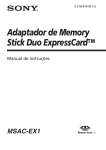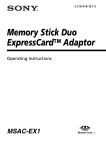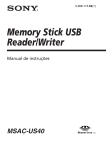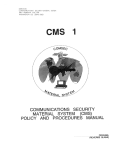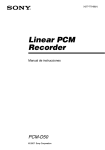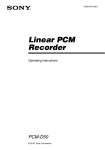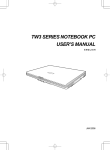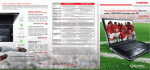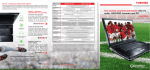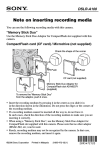Download MSAC-EX1 - Sony Europe
Transcript
3-218-418-51 (1) Adaptador para Memory Stick Duo ExpressCard™ Manual de instrucciones MSAC-EX1 Español Antes de utilizar la unidad, lea detenidamente este manual de instrucciones y consérvelo para futuras referencias. AVISO Para reducir el riesgo de incendio o descarga eléctrica, no exponga la unidad a la lluvia ni a la humedad. Aviso para los clientes de países en los que se aplican las directivas de la UE El fabricante de este producto es Sony Corporation, 1-7-1 Konan Minatoku Tokyo, 108-0075, Japón. El representante autorizado en lo referente al cumplimiento de la directiva EMC y a la seguridad de los productos es Sony Deutschland GmbH, Hedelfinger Strasse 61, 70327 Stuttgart, Alemania. Para resolver cualquier asunto relacionado con el soporte técnico o la garantía, consulte las direcciones que se indican en los documentos de soporte técnico y garantía suministrados por separado. 2-ES Programa©2007 Sony Corporation Documentación©2007 Sony Corporation • , “Memory Stick”, “MagicGate Memory Stick”, “Memory Stick Duo”, , “MagicGate Memory Stick Duo”, “Memory Stick PRO”, , “Memory Stick PRO Duo”, , , “Memory Stick “Memory Stick PRO-HG Duo”, Micro”, , “M2”, , “MagicGate”, , son marcas comerciales registradas o “ATRAC”, “SonicStage” y marcas comerciales de Sony Corporation. • Microsoft, Windows y Windows Vista son marcas comerciales registradas o marcas comerciales de Microsoft Corporation en los Estados Unidos y/o en otros países. • Adobe y Adobe Reader son marcas comerciales registradas o marcas comerciales de Adobe Systems, Inc. en los Estados Unidos y/o en otros países. • Macintosh y Mac OS son marcas comerciales de Apple Inc. registradas en los Estados Unidos y en otros países. • Intel y Core son marcas comerciales registradas o marcas comerciales de Intel Corporation y sus subsidiarias en los Estados Unidos y/o en otros países. • La marca de la palabra ExpressCard™ y sus logotipos son propiedad de PCMCIA y cualquier uso de éstos por parte Sony se realiza bajo licencia. El resto de marcas y nombres comerciales pertenecen a sus respectivos propietarios. • Todas las demás marcas comerciales y marcas comerciales registradas pertenecen a sus respectivos propietarios. • TM y ® no se mencionan en cada caso en este manual. 3-ES Precauciones sobre la utilización Cuando utilice la unidad, preste atención a los puntos que se detallan a continuación. • Si el cuerpo se ensucia, frótelo con un paño suave. No utilice nunca bencina, alcohol, diluidor de pintura, ni otros disolventes ya que podrían dañar la unidad. • No se garantiza la conservación de los datos si no se utiliza correctamente la unidad. 4-ES Índice Precauciones sobre la utilización ....................................................................... 4 Características de la unidad ................................................................................ 6 Comprobación de los elementos incluidos ....................................................... 8 Requisitos del sistema .......................................................................................... 9 Software suministrado ....................................................................................... 10 Para Windows Instalación del software en el Equipo .............................................................. 11 Cómo utilizar esta unidad ................................................................................. 13 Si no se indica la existencia de un disco extraíble (icono del Memory Stick) .................................................................................. 16 Cómo extraer la unidad del ordenador ........................................................... 21 “MagicGate” (tecnología de protección de los derechos de autor) ............. 23 Cómo formatear/inicializar un “Memory Stick” .......................................... 24 Para Mac OS Instalación del software en el Equipo .............................................................. 25 Cómo utilizar esta unidad ................................................................................. 27 Cómo desinstalar el controlador de dispositivo ............................................ 29 Solución de problemas ....................................................................................... 30 Especificaciones .................................................................................................. 31 5-ES Características de la unidad Esta unidad es el adaptador para ExpressCard y únicamente es compatible con tarjetas “Memory Stick” de tamaño Duo. Para utilizar esta unidad es necesario insertarla en la ranura para ExpressCard del ordenador. Esta unidad es compatible con la interfaz paralela de 8 bits de “Memory Stick PRO-HG Duo” y adopta, además, la interfaz PCI Express que permite una transferencia de datos de 30 MB/s (240 Mbps) (lectura/escritura) como máximo.* Es posible mover una gran cantidad de datos grabados desde el “Memory Stick” al ordenador y viceversa. * Se ha conseguido que el “Memory Stick PRO-HG Duo” (MS-EX4G) alcance esta velocidad de transferencia justo tras realizar un formateo completo en un entorno de tiempo de copia de archivos probado de Sony y se ha calculado el tiempo de la transferencia. • A continuación se proporcionan las mediciones y condiciones reales. <Entorno informático> Modelo: VGN-AR92US (VAIO fabricado por Sony) CPU: Intel Core 2 Duo T7600 a 2,33 GHz Conjunto de chips : Conjunto de chips Intel 945PM Express Memoria principal: 2 GB Unidad de disco duro: 80 GB × 2 (RAID 0) Sistema operativo: Windows Vista Ultimate <Datos transferidos> Archivo de vídeo de un tamaño aproximado de 922 MB Además, la velocidad de transferencia de datos varía en función de los archivos que se vayan a transferir, el soporte que se utilice, la velocidad del sistema operativo o la CPU y otras condiciones de uso; así pues, no se garantiza la velocidad de transferencia de 30 MB/s (240 Mbps) en todos los casos. PNota La velocidad real de transferencia (lectura/escritura) puede variar en función de la unidad y del “Memory Stick” que utilice en su entorno informático. 6-ES Tipos de “Memory Stick” que pueden utilizarse con esta unidad (no suministrados) – “Memory Stick Duo” (sin MagicGate) – “Memory Stick Duo” (con MagicGate) – “MagicGate Memory Stick Duo” – “Memory Stick PRO Duo” – “Memory Stick PRO-HG Duo” – “Memory Stick Micro” (“M2”)* * Para utilizar el “Memory Stick Micro” con esta unidad es necesario el adaptador especificado (MSAC-MMD/no suministrado). • No es posible utilizar el “Memory Stick” de tamaño estándar con esta unidad. • Sony no garantiza que esta unidad funcione correctamente con todos los tipos de “Memory Stick”. Se ha verificado el rendimiento con un “Memory Stick” de hasta 8 GB (MSX-M8GS) (a fecha de julio de 2007). Consulte el sitio Web que se indica a continuación para verificar los “Memory Stick” compatibles con esta unidad. Puede informarse acerca de los lanzamientos y las actualizaciones de “Memory Stick” en nuestro sitio Web: http://www.sony.net/memorystick/supporte/ 7-ES Comprobación de los elementos incluidos El “Memory Stick” no se incluye. • Adaptador Memory Stick Duo ExpressCard (esta unidad) (1) • CD-ROM (1) El CD-ROM contiene los programas de software siguientes: – Controlador de dispositivo – “Memory Stick Formatter” (Windows) – Manual de instrucciones (archivo PDF) • Manual de instalación (1) 8-ES Requisitos del sistema Entorno Windows recomendado • Sistema operativo Windows XP: Microsoft Windows XP Home Edition Service Pack 2 o posterior Microsoft Windows XP Professional Service Pack 2 o posterior Windows Vista: Microsoft Windows Vista Home Basic Microsoft Windows Vista Home Premium Microsoft Windows Vista Business Microsoft Windows Vista Enterprise Microsoft Windows Vista Ultimate – Los sistemas operativos mencionados anteriormente deben instalarse en el ordenador cuando se envía de fábrica. – No se garantiza el correcto funcionamiento en sistemas operativos actualizados aunque estén entre los mencionados anteriormente. • Ranura para la tarjeta ExpressCard (equipo estándar) • Unidad de CD-ROM Entorno Macintosh recomendado • Sistema operativo: Mac OS X v10.4 (10.4.9 o posterior) – El sistema operativo mencionado anteriormente debe instalarse en el ordenador cuando se envía de fábrica. – No se garantiza el correcto funcionamiento en un sistema operativo actualizado aunque esté entre los mencionados anteriormente. • Ranura para la tarjeta ExpressCard (equipo estándar) • Unidad de CD-ROM PNota No se garantiza el correcto funcionamiento con todos los ordenadores, aunque éstos dispongan de los entornos operativos recomendados. 9-ES Software suministrado El CD-ROM (suministrado) contiene los programas de software que se indican a continuación; Controlador de dispositivo Es necesario instalar el controlador de dispositivo cuando se utilice esta unidad en el ordenador. Para obtener más información acerca de la instalación del controlador de dispositivo, consulte la página 11 (Windows) o la página 25 (Mac OS). “Memory Stick Formatter” (Windows) Se trata de un programa de software para formatear (inicializar) “Memory Stick”. El formateo elimina todos los datos previamente grabados en el “Memory Stick”. Para mantener la compatibilidad del “Memory Stick” cuando se utilice con productos compatibles, es necesario utilizar siempre este software para formatearlo en esta unidad. Consulte la página 24 para obtener más detalles. PNota Si se escriben datos en el “Memory Stick” y éste se formatea, los datos existentes se eliminarán. Tenga cuidado de no eliminar datos importantes por equivocación. 10-ES Para Windows Instalación del software en el Equipo PNota • Asegúrese de instalar el controlador de dispositivo que se encuentra en el CD-ROM (suministrado) antes de insertar esta unidad en su Equipo. No realice la instalación mientras esta unidad esté insertada en su Equipo. Reinicie su Equipo cuando finalice la instalación y, a continuación, inserte esta unidad. • En su Equipo se instalarán simultáneamente el controlador de dispositivos y “Memory Stick Formatter”. En los ejemplos siguientes se han utilizado las instrucciones para Windows Vista. Dependiendo del tipo de sistema operativo que utilice y la configuración de su Equipo, es posible que las pantallas tengan un aspecto distinto. Utilice el procedimiento que se describe a continuación para instalar el controlador de dispositivo. Parte de la instalación puede realizarse automáticamente. 1 Conecte la alimentación de su Equipo. En este punto, no inserte esta unidad en su Equipo. Cierre todas las aplicaciones que estén ejecutándose. Para instalar el controlador de dispositivo tendrá que iniciar la sesión con derechos de administrador. Para obtener información acerca del procedimiento a seguir para iniciar sesión con privilegios de administrador, consulte el manual de su Equipo. 2 Inserte el CD-ROM (suministrado) en la unidad de discos CDROM de su Equipo. El asistente “Reproducción automática” aparecerá en pantalla. 3 Haga clic en [Ejecutar Setup.exe]. El instalador se iniciará. 4 5 Haga clic en el botón [Controlador] del menú. Lea cuidadosamente el contrato de licencia y después haga clic en el botón [Acepto]. Se iniciará la instalación del controlador del dispositivo. 11-ES 6 Haga clic en el botón [Siguiente] como le indica la pantalla. Aparecerá la pantalla “Preparado para instalar el programa”. 7 8 Haga clic en el botón [Instalar]. Haga clic en el botón [Finalizar]. Una vez finalizada la instalación del controlador del dispositivo, se iniciará la instalación del “Memory Stick Formatter”. 9 Seleccione el idioma en la pantalla “Elegir idioma de instalación” y, a continuación, haga clic en el botón [Siguiente]. 10 Siga las instrucciones que aparecen en pantalla y haga clic en el botón [Siguiente]. 11 Haga clic en el botón [Finalizar]. Se ha completado la instalación del “Memory Stick Formatter”. Para utilizar el “Memory Stick Formatter”, seleccione [Iniciar] – [Todos los programas] – [Memory Stick Utility] – [Memory Stick Formatter]. 12 Reinicie su Equipo. 12-ES Para Windows Cómo utilizar esta unidad En el ejemplo que se muestra a continuación, se ha utilizado Windows Vista. En función del tipo de sistema operativo y de los ajustes de su ordenador, es posible que las pantallas tengan un aspecto diferente. 1 Inserte el “Memory Stick” en la ranura para Memory Stick de la unidad. Indicador de acceso Ranura para Memory Stick 2 Inserte esta unidad en la ranura para ExpressCard de su Equipo. Se ha reconocido esta unidad. Si utiliza Windows XP, se iniciará el “Asistente para hardware nuevo encontrado” y se reconocerá esta unidad. No presione con fuerza el indicador de acceso, ya que podría dañar la unidad. Presione aquí cuando introduzca o extraiga la unidad. Siga las indicaciones de las ilustraciones cada vez que introduzca la unidad en el ordenador o la extraiga. En función del ordenador, los pasos a seguir para extraer la unidad varían. 13-ES PNota Inserte la unidad completamente en su Equipo. Asegúrese de insertar la unidad orientada correctamente para evitar que se produzcan daños. 3 Compruebe que se ha reconocido la unidad. 1 Haga clic en [Iniciar] y seleccione [Equipo]. 2 Compruebe que aparece el icono del “Memory Stick (H:)” que se acaba de reconocer. El icono “Memory Stick (H:)” indica que la unidad está insertada en el Equipo. En función del ordenador, el nombre de la unidad ((H:), etc.) puede variar. La inserción se ha realizado correctamente cuando aparece el icono del “Memory Stick (H:)”. Es posible que el icono del “Memory Stick (H:)” tarde unos instantes en aparecer. 4 Arrastre y suelte los datos que desea transferir. Arrastre y suelte los datos que desea transferir de su Equipo al “Memory Stick” (esta unidad) o del “Memory Stick” (esta unidad) a su Equipo. 14-ES PNota Cuando la luz de acceso parpadea, indica que se está accediendo a los datos. Nunca extraiga el “Memory Stick”, apague el Equipo ni retire esta unidad del Equipo mientras esta luz esté parpadeando. Este procedimiento podría dañar los datos contenidos en el “Memory Stick”. 15-ES Para Windows Si no se indica la existencia de un disco extraíble (icono del Memory Stick) Es posible que el controlador de dispositivo no se haya instalado correctamente. Introduzca la unidad en el ordenador y siga los pasos que se indican a continuación. Si utiliza Windows XP Inicie la sesión como administrador o utilice un Id. de usuario que disponga de privilegios administrativos. Para obtener información acerca del procedimiento a seguir para iniciar la sesión con privilegios administrativos, consulte el manual de su ordenador. 1 Visualice la pantalla “Propiedades del sistema”. 1 2 3 4 Haga clic en [Inicio]. Haga clic en [Panel de control]. Haga doble clic en [Rendimiento y mantenimiento]. Haga clic en el icono “Sistema”. 16-ES 2 Compruebe que el controlador de dispositivo se ha instalado correctamente. 1 En la pantalla “Propiedades del sistema”, haga clic en la pestaña [Hardware]. 2 Haga clic en [Administrador de dispositivos]. Aparecerá la pantalla “Administrador de dispositivos”. Compruebe si [Controladora de almacenamiento masivo] está precedido del símbolo “!”. 17-ES 3 Elimine el registro del controlador de dispositivo en caso de que éste no se haya instalado correctamente. Si sigue el procedimiento indicado en el paso 2 y comprueba que se muestra [!Controladora de almacenamiento masivo], el controlador de dispositivo no se ha instalado correctamente. Siga los pasos que se indican a continuación para eliminar el controlador de dispositivo. No elimine ningún dispositivo que no sea [!Controladora de almacenamiento masivo]. 1 Haga clic con el botón derecho en [!Controladora de almacenamiento masivo]. 2 Haga clic en [Desinstalar]. Aparecerá la pantalla “Confirmar la eliminación del dispositivo”. 3 Haga clic en el botón [Aceptar]. El dispositivo se eliminará. 4 Reinicie el ordenador después de desconectar la unidad del ordenador. Instale de nuevo el controlador de dispositivo siguiendo los pasos que se indican en el paso 1 en la página 11. PNota Si elimina algún dispositivo que no sea [!Controladora de almacenamiento masivo], es posible que su ordenador deje de funcionar con normalidad. 18-ES Si utiliza Windows Vista Inicie la sesión como administrador o utilice un Id. de usuario que disponga de privilegios administrativos. Para obtener información acerca del procedimiento a seguir para iniciar la sesión con privilegios administrativos, consulte el manual de su ordenador. 1 Visualice la pantalla “Administrador de dispositivos”. 1 Haga clic en [Iniciar]. 2 Haga clic en [Panel de control]. 3 En “Sistema y mantenimiento”, haga clic en [Administrador de dispositivos]. Aparecerá la pantalla “Control de cuentas de usuario”. 4 Haga clic en [Continuar]. 2 Compruebe que el controlador de dispositivo se ha instalado correctamente. Compruebe si [Controladora de dispositivos de almacenamiento] está precedido del símbolo “!”. 19-ES 3 En caso de que se haya instalado un controlador de dispositivo equivocado, vuelva a instalar el controlador de dispositivo. Si sigue el procedimiento indicado en el paso 2 y comprueba que se muestra [!Controladora de dispositivos de almacenamiento], el controlador de dispositivo no se ha instalado correctamente. 1 Haga clic con el botón derecho en [!Controladora de dispositivos de almacenamiento] y, a continuación, haga clic en [Propiedades]. Aparecerá la pantalla “Propiedades de Controladora de dispositivos de almacenamiento”. 2 Haga clic en [Reinstalar el controlador...]. 20-ES Para Windows Cómo extraer la unidad del ordenador Siga los pasos que se indican a continuación antes de extraer la unidad del ordenador. En el ejemplo que se muestra a continuación, se han utilizado las pantallas que aparecen en Windows Vista. En función del tipo de sistema operativo y de los ajustes, es posible que las pantallas que aparezcan en su ordenador tengan un aspecto diferente. 1 Haga clic en el icono “Quitar hardware de forma segura” situado en la bandeja de tareas de la esquina inferior derecha de la pantalla. Haga clic en este icono. Esta sección es la bandeja de tareas. 2 Haga clic en [Extracción segura de Sony Memory Stick Duo ExpressCard Adaptor - Unidad(G:)]. Haga clic en esta sección. En función del ordenador que utilice, el nombre de la unidad ((G:) etc.), puede ser distinto. 21-ES 3 Aparecerá el mensaje “Este dispositivo se puede quitar de forma de segura del equipo.” y podrá extraer la unidad del ordenador. PNota En función del sistema operativo y del ordenador que utilice, las indicaciones pueden ser distintas. PNota • Antes de extraer el “Memory Stick” de la unidad, es necesario que extraiga la unidad del ordenador tal y como se ha descrito anteriormente. • No extraiga el “Memory Stick” de la unidad mientras el indicador de acceso esté parpadeando. Los datos del “Memory Stick” podrían resultar dañados. • Si extrae la unidad o el “Memory Stick” de la unidad sin realizar los pasos indicados, el “Memory Stick” podría resultar dañado. Extraiga la unidad o el “Memory Stick” después de llevar a cabo dichos pasos. Sony no será responsable de ningún daño causado por no seguir las instrucciones descritas anteriormente. Las capturas de pantalla de los productos de Microsoft se utilizan con la autorización de Microsoft Corporation. 22-ES Para Windows “MagicGate” (tecnología de protección de los derechos de autor) “MagicGate” es el nombre genérico que se utiliza para hacer referencia a la tecnología de protección de los derechos de autor desarrollada por Sony. Es posible grabar y reproducir música y otros datos que necesiten protección de los derechos de autor mediante la combinación de un “Memory Stick” y un equipo compatibles con “MagicGate”, como esta unidad. Es posible transferir datos de música de formato ATRAC al “Memory Stick” mediante “SonicStage CP” y esta unidad. Acerca de “SonicStage CP” “SonicStage CP” es un software completo que permite escuchar música. Con “SonicStage CP”, es posible escuchar fuentes de música, como CD de música, etc. o importar música al disco duro de su Equipo para gestionar completamente su colección. Además, los datos de música que se han importado al disco duro de su Equipo también pueden transferirse a un “Memory Stick” mediante esta unidad, de forma que pueden escucharse fuera del entorno del Equipo. Es posible descargar “SonicStage CP” gratuitamente en el siguiente sitio Web. Es necesario el número de serie que se indica en el reverso de esta unidad para descargarlo. http://www.sony.net/memorystick/supporte/ 23-ES Para Windows Cómo formatear/inicializar un “Memory Stick” El formateo elimina todos los datos previamente grabados en el “Memory Stick”. Utilice el software “Memory Stick Formatter” (suministrado) para formatear el “Memory Stick”. Si desea obtener información detallada acerca de la utilización de “Memory Stick Formatter”, consulte el manual de ayuda suministrado con “Memory Stick Formatter”. Es posible descargar “Memory Stick Formatter” en el siguiente sitio Web. http://www.sony.net/memorystick/supporte/ PNota Si formatea un “Memory Stick” que contenga datos, éstos se eliminarán. Tenga cuidado de no eliminar datos importantes de manera involuntaria. 1 2 3 4 Introduzca el “Memory Stick” en esta unidad. Introduzca la unidad en el ordenador. Inicie “Memory Stick Formatter”. Tras confirmar que la unidad en la que ha colocado el “Memory Stick” está seleccionada, haga clic en [Iniciar formateo]. PNota No extraiga nunca la unidad del ordenador mientras esté formateando el “Memory Stick”. Los datos del “Memory Stick” podrían resultar dañados. 24-ES Para Mac OS Instalación del software en el Equipo PNota Asegúrese de instalar el controlador de dispositivo que se encuentra en el CD-ROM (suministrado) antes de insertar esta unidad en su Equipo. No realice la instalación mientras esta unidad esté insertada en su Equipo. Reinicie su Equipo cuando finalice la instalación y, a continuación, inserte esta unidad. Utilice el procedimiento que se describe a continuación para instalar el controlador de dispositivo. Parte de la instalación puede realizarse automáticamente. Es posible que no algunos mensajes se muestren en el idioma local. 1 Conecte la alimentación de su Equipo. En este punto, no inserte esta unidad en su Equipo. Cierre todas las aplicaciones que estén ejecutándose. 2 3 Inserte el CD-ROM (suministrado) en la unidad de discos CDROM de su Equipo. Abra la carpeta “Mac OS” y haga doble clic en el archivo [MSAC-EX1 Device Driver.dmg]. Aparecerá el controlador “MSAC-EX1 Device Driver”. 4 5 6 7 8 Haga doble clic en [MSAC-EX1 Device Driver Installer]. Haga clic en el botón [Continue] en la pantalla “Welcome to MSAC-EX1 Device Driver vxxx Installer”. Haga clic en el botón [Continue] en la pantalla “Select Destination”. Haga clic en el botón [Install] en la pantalla “Easy install to ‘xxx’”. Teclee su “ID” y “password” y haga clic en el botón [OK] en la pantalla de autenticación. 25-ES 9 Haga clic en el botón [Continue to install] en la pantalla de confirmación de la instalación. Se iniciará la instalación del controlador del dispositivo. 10 Una vez finalizada la instalación, haga clic en el botón [Restart]. 26-ES Para Mac OS Cómo utilizar esta unidad PNota Asegúrese de instalar el controlador de dispositivo que se encuentra en el CD-ROM (suministrado) antes de insertar esta unidad en su Equipo. Reinicie su Equipo después de la instalación. 1 Inserte el “Memory Stick” en la ranura para Memory Stick de la unidad. Indicador de acceso Ranura para Memory Stick 2 Inserte esta unidad en la ranura para ExpressCard de su Equipo. No presione con fuerza el indicador de acceso, ya que podría dañar la unidad. Presione aquí cuando introduzca o extraiga la unidad. Siga las indicaciones de las ilustraciones cada vez que introduzca la unidad en el ordenador o la extraiga. En función del ordenador, los pasos a seguir para extraer la unidad varían. 27-ES PNota Inserte la unidad completamente en su Equipo. Asegúrese de conectar la unidad orientada correctamente para evitar que se produzcan daños. 3 Compruebe que se ha reconocido la unidad. Compruebe que aparece en el escritorio el icono del “Memory Stick” que se acaba de reconocer. 4 Arrastre y suelte los datos que desea transferir. Arrastre y suelte los datos que desea transferir de su Equipo al “Memory Stick” (esta unidad) o del “Memory Stick” (esta unidad) a su Equipo. 5 Extraiga la unidad. Arrastre y suelte el icono del “Memory Stick” a la papelera de reciclaje y extraiga esta unidad del Equipo. PNota • El icono del dispositivo de esta unidad no aparecerá en el escritorio a menos que inserte el “Memory Stick” en la unidad. • Cuando la luz de acceso parpadea, indica que se está accediendo a los datos. Nunca extraiga el “Memory Stick”, apague el Equipo ni retire esta unidad del Equipo mientras esta luz esté parpadeando. Este procedimiento podría dañar los datos contenidos en el “Memory Stick”. 28-ES Para Mac OS Cómo desinstalar el controlador de dispositivo Es posible que no algunos mensajes se muestren en el idioma local. 1 2 Introduzca el CD-ROM (suministrado) en la unidad de CD-ROM de su ordenador. Abra la carpeta “Mac OS” y haga doble clic en el archivo [MSAC-EX1 Device Driver.dmg]. Aparecerá la pantalla “MSAC-EX1 Device Driver”. 3 Haga doble clic en [MSAC-EX1 Device Driver Uninstaller]. Se iniciará la desinstalación del controlador de dispositivo. 29-ES Solución de problemas Causa/Solución Problema No se muestra el icono del •La unidad o el “Memory Stick” no se ha introducido correctamente. disco extraíble (Memory t Introdúzcalo correctamente (página Stick). 13). •El controlador de dispositivo no se ha instalado o se ha instalado de manera incorrecta. t Instale o elimine y vuelva a instalar el controlador de dispositivo con el CD-ROM (suministrado) (página 11). •No se ha introducido ningún “Memory No se puede acceder al Stick”. “Memory Stick” desde t Introduzca el “Memory Stick”. Explorer ni desde Mi PC (Equipo). El indicador de acceso no se enciende cuando se introduce el “Memory Stick”. •El conector del “Memory Stick” está sucio. t Compruebe que no haya polvo ni suciedad en el conector del “Memory Stick”. Elimine cualquier objeto extraño y vuelva a introducir el “Memory Stick”. 30-ES Especificaciones Interfaz: ExpressCard/34 Aprox. 34 mm × 5 mm × 75 mm (Anchura × Altura × Profundidad) Masa Aprox. 22 g (excluyendo el “Memory Stick”) Condiciones de funcionamiento Temperatura de 0 °C a 55 °C Humedad del 20 % al 80 % (condensación no permitida) Dimensiones externas El diseño y las especificaciones están sujetos a cambio sin previo aviso. Si tiene alguna pregunta/comentario en relación con este producto, visite nuestro sitio Web de ayuda al cliente en http://www.sony.net/memorystick/supporte/ 31-ES Sony Corporation